Aktualisiert December 2025 : Beenden Sie diese Fehlermeldungen und beschleunigen Sie Ihr Computersystem mit unserem Optimierungstool. Laden Sie es über diesen Link hier herunter.
- Laden Sie das Reparaturprogramm hier herunter und installieren Sie es.
- Lassen Sie es Ihren Computer scannen.
- Das Tool wird dann Ihren Computer reparieren.
Bei der Installation von Java oder der Aktualisierung ihrer Java-Anwendung auf Windows-Systemen kann es zu Problemen kommen. Ein solches Beispiel ist der Benutzer, der auf den -Fehlercode 1603 stößt. Grundsätzlich gibt es zwei Möglichkeiten, Java zu installieren – Benutzer können wählen, ob sie Java online oder offline herunterladen möchten. Manchmal müssen Benutzer die Firewall deaktivieren, um Java zu installieren, da sie die Java-Online-Installation unterbrechen kann. Wenn Sie eine Meldung Java Update or Install did not complete – Error Code 1603 sehen, dann könnte Sie dieser Beitrag interessieren.
Inhaltsverzeichnis
Java Update oder Installation nicht abgeschlossen – Fehlercode 1603
Wir empfehlen die Verwendung dieses Tools bei verschiedenen PC-Problemen.
Dieses Tool behebt häufige Computerfehler, schützt Sie vor Dateiverlust, Malware, Hardwareausfällen und optimiert Ihren PC für maximale Leistung. Beheben Sie PC-Probleme schnell und verhindern Sie, dass andere mit dieser Software arbeiten:
- Download dieses PC-Reparatur-Tool .
- Klicken Sie auf Scan starten, um Windows-Probleme zu finden, die PC-Probleme verursachen könnten.
- Klicken Sie auf Alle reparieren, um alle Probleme zu beheben.

Obwohl die genaue Ursache dieses Fehlers nicht bekannt ist, lohnt es sich zu prüfen, ob Sie alle Systemanforderungen für Java erfüllt haben. Wenn Sie ein Windows-System verwenden, stellen Sie sicher, dass Sie überprüfen, ob in Ihrem System nicht genügend Speicherplatz für die Java-Installation vorhanden ist. Für die Java-Installation stellen Sie sicher, dass Sie die Hardwarevoraussetzungen erfüllen und einen gängigen Browser für die Installation verwenden. Außerdem benötigen Windows-Benutzer möglicherweise Administratorrechte für den Download und die Installation. In diesem Artikel wird erklärt, wie man den Fehlercode 1603: Java Update nicht abgeschlossen hat.
Neustart das System vor der Installation des neuen Java-Pakets
Wenn Sie bei der Installation von Java auf den Fehler 1603 stoßen, müssen Sie möglicherweise das System neu starten und versuchen, das Java durch Offline-Download zu installieren. Führen Sie die folgenden Schritte aus, um den Fehler zu beheben.
Neustart des Systems.
Downloaden und installieren Sie das Offline-Installationspaket von der offiziellen Java-Website hier.
Wählen Sie beim Herunterladen des Java-Pakets in der Eingabeaufforderung die Option Speichern in und speichern Sie das Paket im gewünschten Ordner.
Navigieren Sie nun zu dem gespeicherten, heruntergeladenen Paket im System und doppelklicken Sie auf die Datei, um den Installationsvorgang zu starten.
Deinstallieren Sie die alten Java-Versionen, bevor Sie das neue Java-Paket installieren
.
Gehe zu Systemsteuerung
Klicken Sie auf Programme und Funktionen
Wählen Sie Java-Paket und klicken Sie auf deinstallieren
.
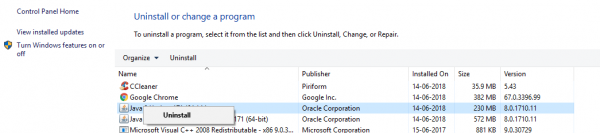
Neustart des Systems.
Versuchen Sie, das Java-Paket von der offiziellen Seite zu installieren.
Deaktivieren von Java-Inhalten im Browser über Java Control Panel & Neuinstallation von Java
Gehen Sie zu Start und öffnen Sie Systemsteuerung
.
Klicken Sie in der Systemsteuerung auf das Symbol Java, um die Java-Systemsteuerung zu öffnen.
Navigieren Sie zur Registerkarte Sicherheit.
Deaktivieren Sie die Option Java-Inhalt im Browser aktivieren.
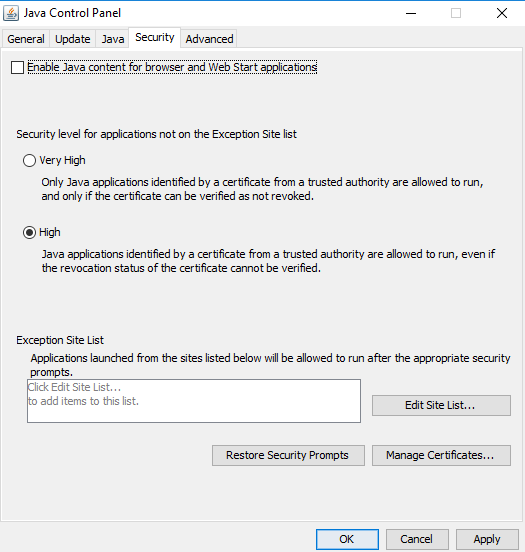
Klicken Sie auf Übernehmen und OK, um die Änderungen zu speichern.
Nun zu installiere das Java-Paket neu, lade und installiere das Java-Paket von der offiziellen Webseite hier.
Sobald die Installation abgeschlossen ist, aktivieren Sie die Option Java-Inhalte im Browser im Java Control Panel aktivieren. Dies ist obligatorisch, wenn Sie Java-Inhalte im Browser ausführen.
Das ist alles.
EMPFOHLEN: Klicken Sie hier, um Windows-Fehler zu beheben und die Systemleistung zu optimieren
